نچرخیدن صفحه نمایش تبلت اندرویدی مشکل رایجی است که کاربران به وفور با آن روبرو می شوند. برای دستگاه های اندرویدی قابلیتی به نام auto-rotate یا چرخش خودکار تعریف شده که از طریق خواندن جهت موبایل، حالت نمایشگر را به صورت افقی یا عمودی تغییر می دهد. چنانچه این قابلیت در تبلت اندرویدی روشن باشد، به راحتی می توانید صفحه نمایش دستگاه را بچرخانید تا ویدئوها و تصاویر را بهتر ببینید.
اما گاهی علی رغم تلاش فراوان شما ویژگی چرخش خودکار عمل نمی کند؛ به طوری که حتی با چرخاندن 360 درجه هم تغییری در نمایشگر دیده نمی شود. در ادامه عللی که منجر به عدم چرخش صفحه نمایش تبلت اندرویدی می شوند و راه حل برطرف کردن آن ها را بیان خواهیم کرد.برای تعمیرات تبلت خود میتوانید با کارشناسان ما در ارتباط باشید.
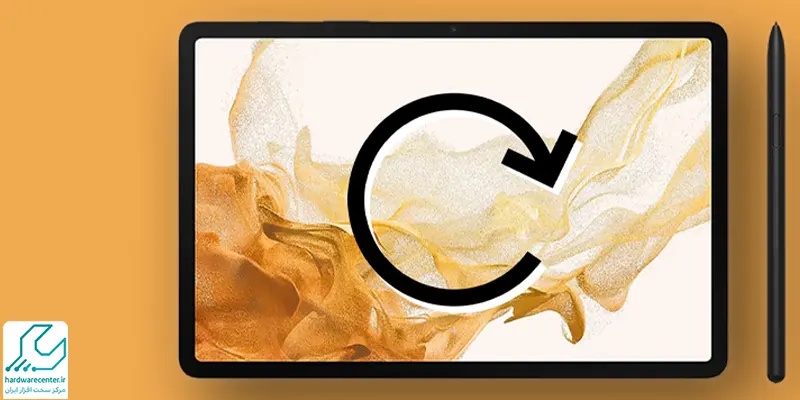
مهم ترین دلایل نچرخیدن صفحه نمایش تبلت اندرویدی چیست؟
گاهی به هنگام مشاهده یک ویدئو یا بازی کردن متوجه می شوید که نمایشگر نمی چرخد. عوامل مختلفی از تنظیمات نادرست دستگاه گرفته تا خراب شدن سنسورها در بروز این مشکل دخیل هستند. به طور کلی مهمترین علل نچرخیدن صفحه نمایش تبلت اندرویدی عبارتند از:
- صفحه اصلی دستگاه شما به صورت پیش فرض حالت چرخش خودکار را ندارد.
- مشکل از جانب حافظه پنهان و اطلاعات نرم افزارهای نصب شده است.
- قابلیت چرخش خودکار یا auto-rotate فعال نیست.
- حافظه پنهان موقت موجب بروز این مشکل شده است.
- ایراد از جانب نرم افزارهای ثالث می باشد.
- سنسورهای داخلی تبلت معیوب هستند.
- نسخه اندروید دستگاه قدیمی است.
میخوای بدونی علت عدم نمایش سابقه تماس در تبلت اندروید چیست ؟ پس کلیک کن
چگونه مشکل نچرخیدن نمایشگر تبلت اندرویدی را برطرف کنید؟
چرخش خودکار صفحه نمایش تبلت اندروید یکی از عملکردهای بسیار مفید است که باعث می شود محتوای مورد نظر خود را به بهترین شکل مشاهده نمایید. اما گاهی اوقات این قابلیت از کار می افتد؛ به طوری که با مشکل نچرخیدن نمایشگر تبلت اندرویدی مواجه می شوید. چندین راه حل برای رفع این ایراد وجود دارد که در ادامه مبحث آن ها را مرور می کنیم.
ری استارت کردن دستگاه
یک ترفند عالی که به کمک آن می توانید مشکل عدم چرخش نمایشگر تبلت اندروید را رفع کنید، راه اندازی مجدد دستگاه است. با انجام ری استارت، کلیه نرم افزارها و پردازش های در حال اجرا روی سیستم عامل اندروید بسته می شوند. بنابراین آغاز کار مجدد آن ها بدون هیچ گونه ایرادی خواهد بود.
فعال کردن قابلیت چرخش خودکار
راه کار دیگر جهت حل مسئله نچرخیدن صفحه نمایش تبلت اندرویدی این است که تنظیمات مربوط به چرخش خودکار را مورد بررسی قرار دهید و اطمینان حاصل کنید که قابلیت auto-rotate روی حالت فعال قرار دارد. جهت فعال سازی این ویژگی مطابق مراحل زیر عمل کنید:
- وارد بخش Settings تبلت اندرویدی شوید.
- سپس گزینه Displayرا لمس نمایید.
- در گام بعدی روی Advanced بزنید.
- اکنون باید گزینه Auto-rotate screen را را روی حالت فعال قرار دهید.
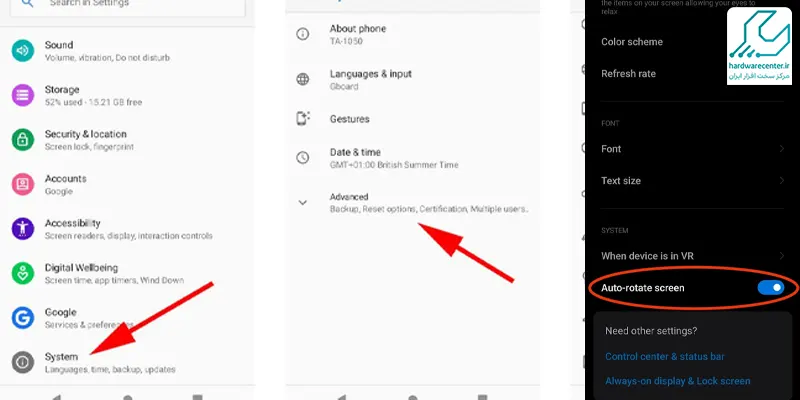
کالیبره کردن سنسورهای دستگاه
همان طور که گفته شد، معیوب بودن سنسورها از جمله عواملی هستند که عدم چرخش نمایشگر را به دنبال دارند. معمولا سنسورهای شتاب سنج و G به دلیل کالیبره نبودن در چرخیدن صفحه گوشی اختلال ایجاد می کنند. در این مواقع توصیه می شود برای کالیبره کردن حسگرها از نرم افزارهایی که به این منظور طراحی شده اند، استفاده نمایید. از جمله این برنامه ها می توان Physics Toolbox Sensor Suite را نام برد که جهت کالیبراسیون سنسورهای مختلف کاربرد دارد.
به روز رسانی سیستم عامل اندروید
آپدیت کردن سیستم عامل اندروید نیز می تواند به رفع مشکل نچرخیدن صفحه نمایش تبلت اندرویدی کمک نماید. فرقی نمی کند که تبلت شما از کدام برند باشد، در هر صورت تولید کنندگانِ این دستگاه ها مرتباً به روز رسانی های نرم افزاری جدیدی را برای محصولات خود ارائه می دهند. در آپدیت های جدید
اشکالات و نقاط ضعف نسخه های پیشین برطرف می شود. به همین دلیل بهتر است که طبق مراحل زیر همواره دستگاه خود را به آخرین نسخه اندروید موجود آپدیت نمایید:
- وارد بخش تنظیمات شوید.
- روی گزینه Systems بزنید.
- اکنون باید در منوی تنظیمات پیشرفته آیتم System update را برگزینید تا آخرین به روز رسانی موجود دانلود و سپس نصب شود.

علت و راهکارهای رفع مشکل گیر کردن تبلت روی لوگو در این مقاله !
حذف نرم افزارهای مشکل ساز
گاهی اوقات قابلیت چرخش خودکار فعال است، اما مشکل نچرخیدن نمایشگر به خاطر ایراد در برنامه های ثالث به وجود می آید. لذا توصیه می شود جهت شناسایی نرم افزارهای مشکل ساز به نوبت آن ها را حذف نمایید. سپس وضعیت نچرخیدن صفحه نمایش تبلت اندرویدی را بررسی کنید و ببینید که مشکل برطرف شده یا خیر. جهت حذف برنامه های شخص ثالث مراحل زیر را طی نمایید:
- وارد بخش تنظیمات دستگاه شوید و برنامه مورد نظر را برگزینید.
- روی گزینه Uninstall ضربه بزنید.
- سپس با انتخاب OK حذف شدن نرم افزار را تایید کنید.
پاک کردن کش برنامه
عدم چرخش صفحه گوشی ممکن است که به خاطر فایل هایی باشد که در کش برنامه ذخیره شده اند. جهت پاک کردن کش نرم افزار مورد نظر کافی است مطابق مراحل زیر عمل کنید:
- وارد بخش تنظیمات شوید و روی گزینه Apps بزنید.
- به دنبال نرم افزار مورد نظر خود بگردید و آن را انتخاب کنید.
- در مرحله بعد یکی از گزینه های Storage usage یا Storage را برگزینید.
- روی Cache ضربه بزنید و Clear cache را لمس کنید تا حافظه کش پاک شود.
راه اندازی تبلت در حالت ایمن
خیلی از مواقع پیش می آید که نرم افزارهای ثالث با تنظیمات دستگاه اندرویدی تداخل دارند و مانع چرخش صفحه می شوند. در چنین شرایطی راه اندازی دستگاه در حالت ایمن می تواند در برطرف کردن مشکل نچرخیدن صفحه نمایش تبلت اندرویدی موثر باشد.
مراحل راه اندازی دستگاه در حالت ایمن ممکن است با توجه به مدل اندروید تبلت شما متفاوت باشد. طی کردن گام های زیر در اکثر دستگاه ها جواب می دهد:
- دکمه پاور تبلت را فشار داده و چند لحظه در همین حالت نگه دارید.
- در گام بعدی دکمه خاموش را بزنید و نگه دارید تا زمانی که عبارت Restart in Safe Mode روی نمایشگر ظاهر شود.
- سپس روی OK بزنید تا دستگاه در حالت ایمن روشن شود. حالا می توانید وضعیت چرخش خودکار را مورد بررسی قرار دهید و ببینید که کار می کند یا نه.

روشن کردن قابلیت Rotate to Landscape Mode برای حل مشکل عدم چرخش صفحه نمایش تبلت اندرویدی
برای رفع مسئله عدم چرخش صفحه نمایش تبلت اندرویدی بهتر است حالت چرخیدن افقی را روشن سازید. مراحل انجام این کار در نسخه های مختلف اندروید متفاوت است. در اغلب نسخه ها می توانید به صورت زیر عمل کنید:
- انگشت خود را از قسمت بالای صفحه در جهت پایین بکشید تا به بخش تنظیمات سریع دسترسی داشته باشید.
- سپس آیکون مربوط به چرخش خودکار را به مدت طولانی لمس نمایید.
- به سمت پایین اسکرول کنید تا بتوانید قابلیت چرخش افقی را مشاهده کنید.
- در بخش زیر آن دکمه کنار صفحه نمایش را تغییر دهید
چرخش صفحه تبلت سامسونگ
عدم چرخش صفحه در تبلتهای سامسونگ به دلایل مختلفی اتفاق می افتد. یکی از دلایل اصلی، غیرفعال بودن گزینه چرخش خودکار در تنظیمات نمایش است. همچنین، مشکلات حسگرهای چرخش یا نقصهای نرمافزاری نیز باعث بروز این مشکل می شوند. در برخی موارد، ریست کردن دستگاه یا بهروزرسانی نرمافزار به حل این مشکل کمک می کند. به طور کلی، این مسئله میتواند در هر تبلتی، از هر برندی، پیش بیاید.


